怎么卸载win10激活密匙 通过CMD命令在Win10系统中卸载激活密钥的步骤
更新时间:2023-06-06 20:19:01作者:xiaoliu
怎么卸载win10激活密匙,在使用Windows系统的过程中,有时候需要对激活密钥进行卸载操作,通过CMD命令可以轻松实现这个步骤,非常方便。对于一些误激活或者其他需求的用户,卸载激活密钥是一个非常常见的操作。下面我们来详细了解一下在Win10系统中通过CMD命令卸载激活密钥的具体步骤。
步骤如下:
1、按“win+X”键,快速打开页面,选择以管理员身份运行
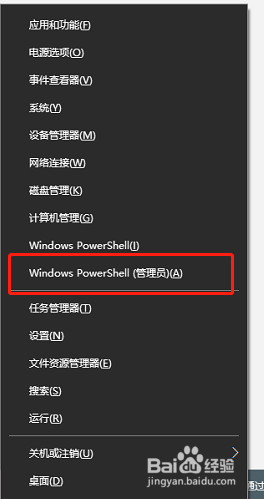
2、在窗口中输入命令“slmgr.vbs /upk”并回车确定运行命令
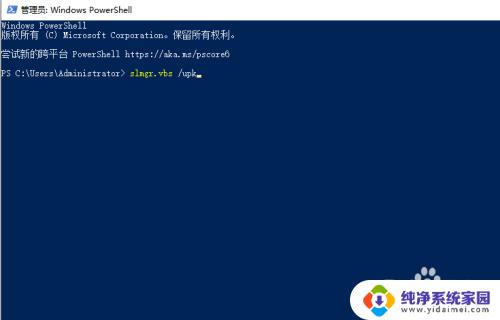
3、这时候就会提示“成功地卸载了产品密钥”
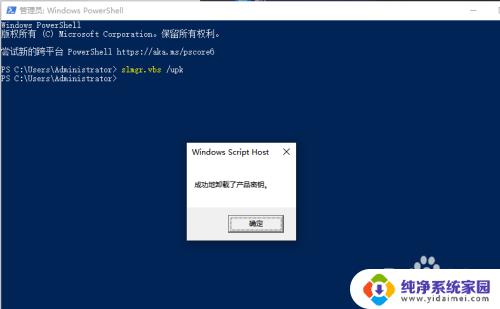
4、最后我们就可以看到windows激活处提示“windows尚未激活”。
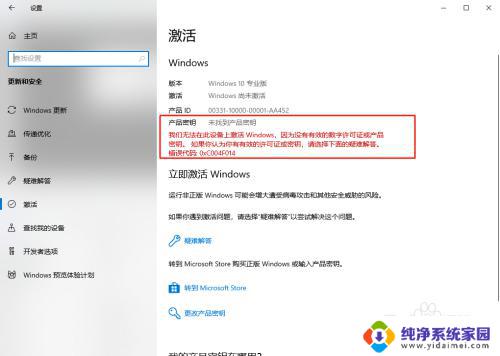
以上是如何卸载win10激活密钥的全部内容,如果你遇到了这种情况,可以按照以上步骤轻松解决,操作简单快速,一步到位。
怎么卸载win10激活密匙 通过CMD命令在Win10系统中卸载激活密钥的步骤相关教程
- 怎么查看激活的密钥 win10系统查看已激活产品密钥的步骤
- windows10激活密钥怎么看 怎么在Win10系统中查看已激活的密钥
- win10永久激活指令 Win10专业版通过cmd命令永久激活
- win10 卸载激活码 Win10怎么卸载激活码和序列号
- windows10密匙激活码 win10系统激活密钥免费分享
- window10激活密钥过期 Win10系统密钥过期如何激活
- 免费win10产品密钥永久激活码 有效激活win10系统激活密钥大全
- 已经激活的win10怎么看密钥 如何查看Win10系统已激活的密钥
- windows10密钥激活码在哪里看 如何查看本机Win10系统的激活密钥
- win10系统密钥激活 免费可靠的win10激活密钥分享
- 怎么查询电脑的dns地址 Win10如何查看本机的DNS地址
- 电脑怎么更改文件存储位置 win10默认文件存储位置如何更改
- win10恢复保留个人文件是什么文件 Win10重置此电脑会删除其他盘的数据吗
- win10怎么设置两个用户 Win10 如何添加多个本地账户
- 显示器尺寸在哪里看 win10显示器尺寸查看方法
- 打开卸载的软件 如何打开win10程序和功能窗口